( PHUNUTODAY ) – Với mẹo nhỏ này bạn có thể xem Youtube trên tivi thoải mái mà không lo bị lầm phiền từ quảng cáo.
Trồng cây phong thủy chỉ cần chọn cây hợp mệnh hợp tuổi hay phải chọn cả chậu? Chậu có ảnh hưởng phong thủy không?
Trồng và thắp hương cây phát tài phát lộc nên chọn dáng thẳng hay dáng vặn xoắn mới tốt?Thầy phong thủy nhắc cẩn thận!
Tổ tiên có câu: Trai mùng 1 gái hôm rằm khó nuôi, vậy gái mùng 1 trai ngày rằm thì sao?
Ứng dụng Youtube là gì?
Ứng dụng Youtube là ứng dụng thông minh giúp người dung tivi và người dùng điện thoại thông minh có thể xem những video dễ dàng. Đồng thời, đây cũng là ứng dụng được rất nhiều người trên thế giới sử dụng mỗi ngày. Tuy nhiên, khi xem Youtube bạn sẽ thấy cứ tầm 5- 10 phút lại có một quảng cáo hiện lên vô cùng khó chịu. Chính vì vậy, để loại bỏ những quảng cáo này khiến cho việc thưởng thức các video của bạn không bị gián đoạn hãy thử áp dụng những mẹo nhỏ dưới đây nhé!
Cách chặn quảng cáo trên tivi ai cũng nên biết
1. Chặn quảng cáo YouTube trên tivi bằng trình duyệt Cốc Cốc TV
Cách cài đặt trình duyệt Cốc Cốc TV để chặn quảng cáo YouTube trên tivi thực hiện như sau:
Bước 1: Trên Android TV, bạn mở ứng dụng Google Play Store lên.
Bước 2: Nhập từ khóa “coc coc” vào thanh tìm kiếm.
Nhập từ khóa “coc coc” vào thanh tìm kiếm
Bước 3: Chọn ứng dụng Cốc Cốc TV và tiến hành cài đặt trình duyệt cho Android TV.
Bước 4: Mở trình duyệt Cốc Cốc TV trên TV lên và bắt đầu lướt web không có quảng cáo.
Trải nghiệm giải trí không bị quảng cáo trên trình duyệt Cốc Cốc TV
Hiện người dùng đã có thể tải phiên bản chính thức của trình duyệt web cho Android TV Cốc Cốc để trải nghiệm giải trí không bị quảng cáo làm gián đoạn nhé!

2. Chặn quảng cáo Youtube trên Smart Tivi Panasonic
Đối với các thiết bị smart tivi Panasonic, thao tác thực hiện như sau:
Bước 1: Nhấn vào nút Menu trên điều khiển của tivi.
Bước 2: Nhấn chọn mục Cài đặt trên màn hình rồi chọn Chế độ hệ thống.
Bước 3: Chọn tiếp mục Cài đặt thuyết trình >> chọn Tắt. Sau đó, người dùng thoát ra khỏi giao diện cài đặt, rồi vào lại YouTube để xem video mà không có quảng cáo nữa.
3. Chặn quảng cáo Youtube trên Smart Tivi LG
Với các thiết bị smart tivi LG, cách thực hiện như sau:
Bước 1: Trên điều khiển tivi, nhấn nút Home/Menu.
Bước 2: Chọn Cài đặt >> Cài đặt chung trên màn hình tivi.
Bước 3: Tìm chọn mục Chế độ tại nhà/cửa hàng >> chọn Chế độ tại nhà. Sau đó thoát khỏi chế độ cài đặt và mở lại YouTube để xem video không còn xuất hiện quảng cáo nữa.
4. Chặn quảng cáo YouTube trên Smart Tivi Samsung
Bước 1: Nhấn phím Menu, hoặc Home trên điều khiển để chặn quảng cáo YouTube trên tivi Samsung.
Bước 2: Chọn Cài đặt >> mở mục Hệ thống trên tivi.
Bước 3: Chọn tiếp mục Cài đặt chuyên môn >> chọn Chế độ sử dụng.
Bước 4: Di chuyển chọn mục Chế độ nhà và thoát khỏi giao diện cài đặt, truy cập ứng dụng YouTube để trải nghiệm xem video mà không hề thấy quảng cáo.
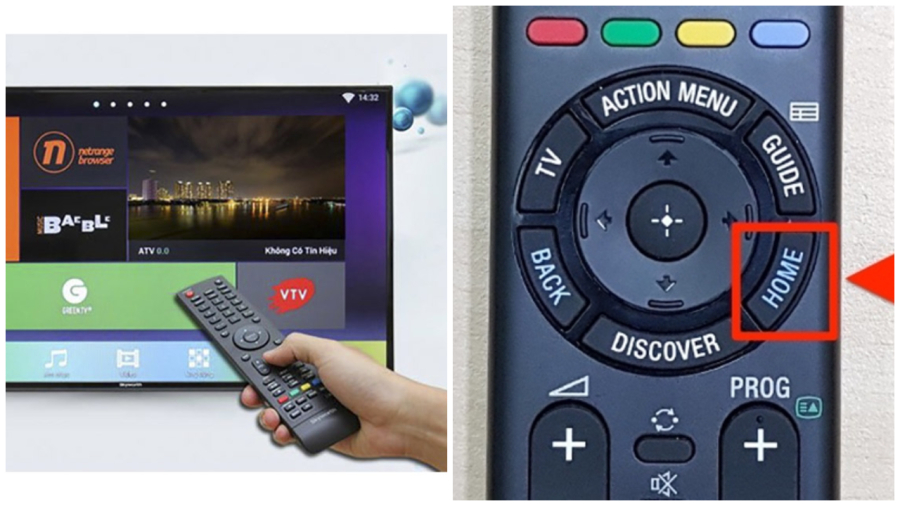
5. Chặn quảng cáo Youtube trên Smart Tivi Sony
Bước 1: Nhấn phím Home trên điều khiển.
Bước 2: Chọn Cài đặt >> chọn Tùy chọn thiết bị.
Bước 3: Chọn tiếp Đặt lại >> chọn Thiết lập lại dữ liệu ban đầu.
Bước 4: Chọn Xóa mọi thứ để thiết lập lại dữ liệu ban đầu.
Bước 5: Thoát ra khỏi giao diện hiện tại và mở mục cài đặt Vị trí >> chọn Trong nhà để hoàn tất cài đặt chặn quảng cáo khi xem YouTube trên tivi.
6. Chặn quảng cáo Youtube trên Smart Tivi Toshiba
Bước 1: Nhấn phím Menu trên điều khiển của tivi.
Chặn quảng cáo youtube trên tiviBước 2: Di chuyển xuống chọn Cài đặt
Chặn quảng cáo youtube trên tiviBước 3: Chọn Nơi sử dụng.
Bước 4: Cài đặt nơi sử dụng chuyển thành chế độ Ở nhà để chặn quảng cáo xuất hiện khi xem YouTube là xong.
7. Chặn quảng cáo Youtube trên Smart Tivi TCL
Bước 1: Nhấn nút Menu trên điều khiển tivi.
Bước 2: Kéo xuống chọn mục Tùy chọn.
Bước 3: Chọn Vị trí >> chọn mục Ở nhà.
